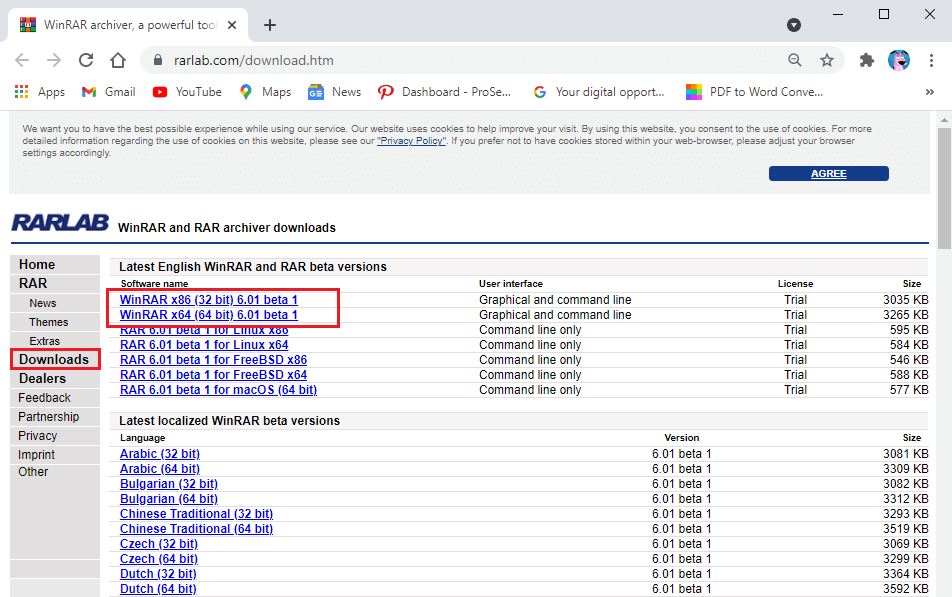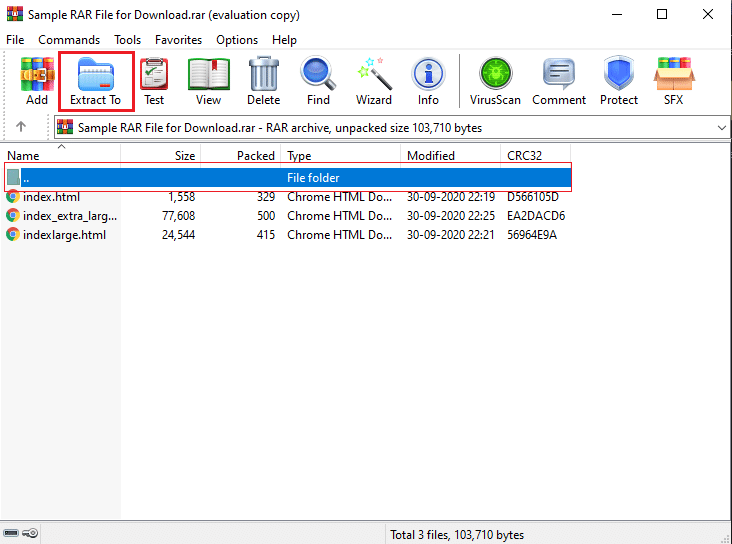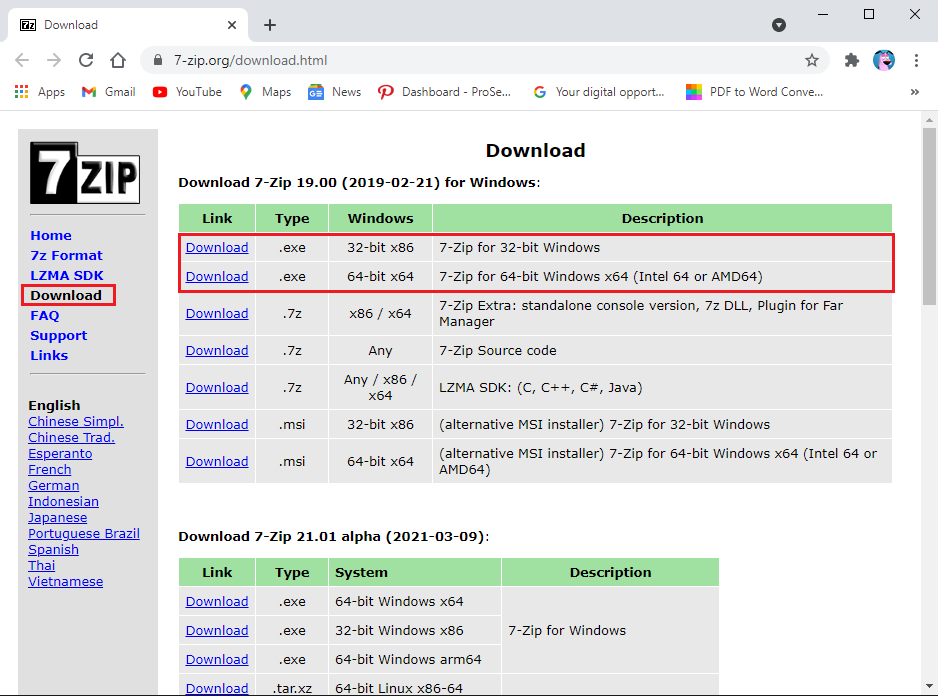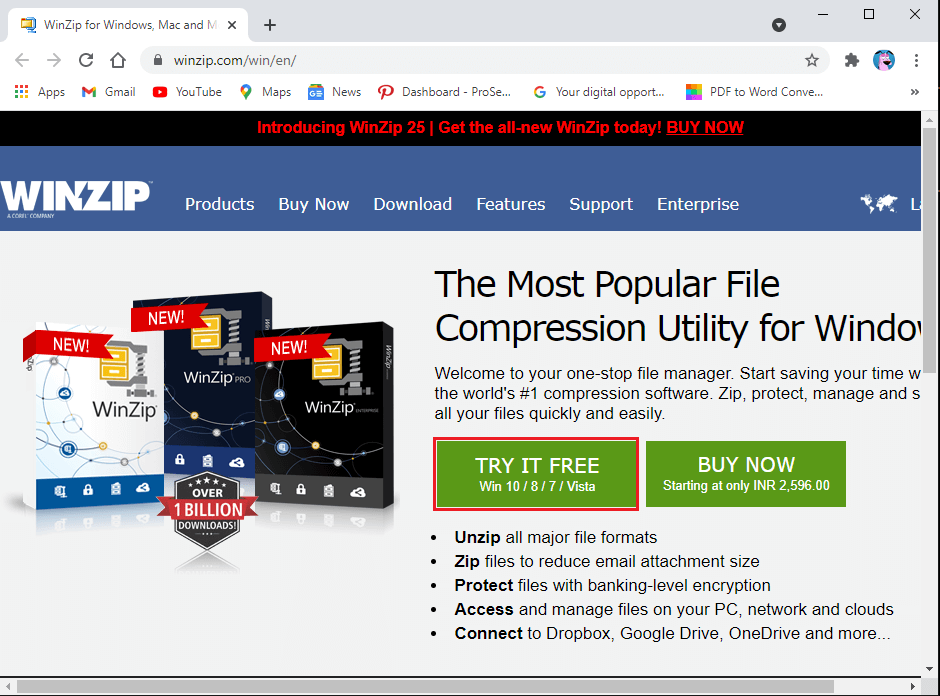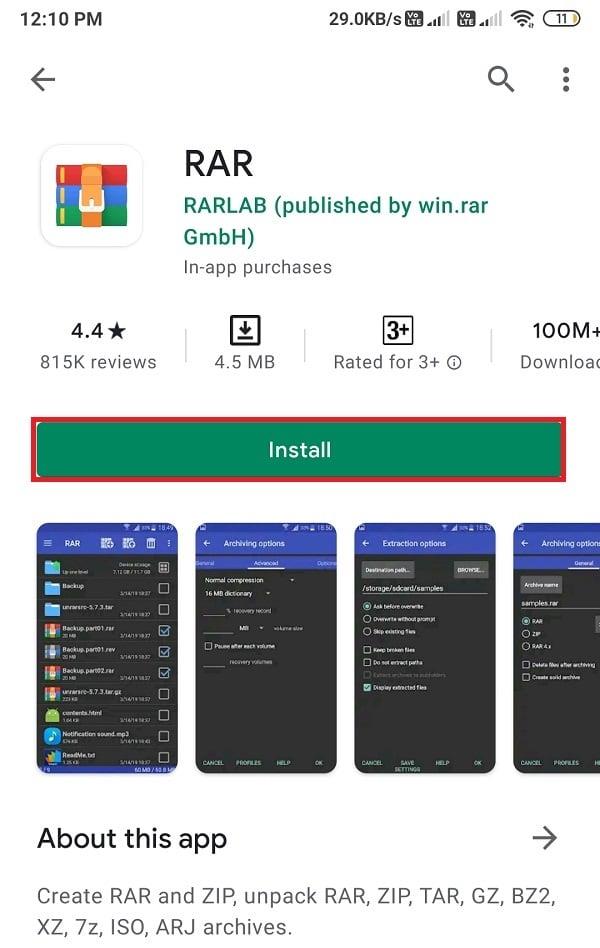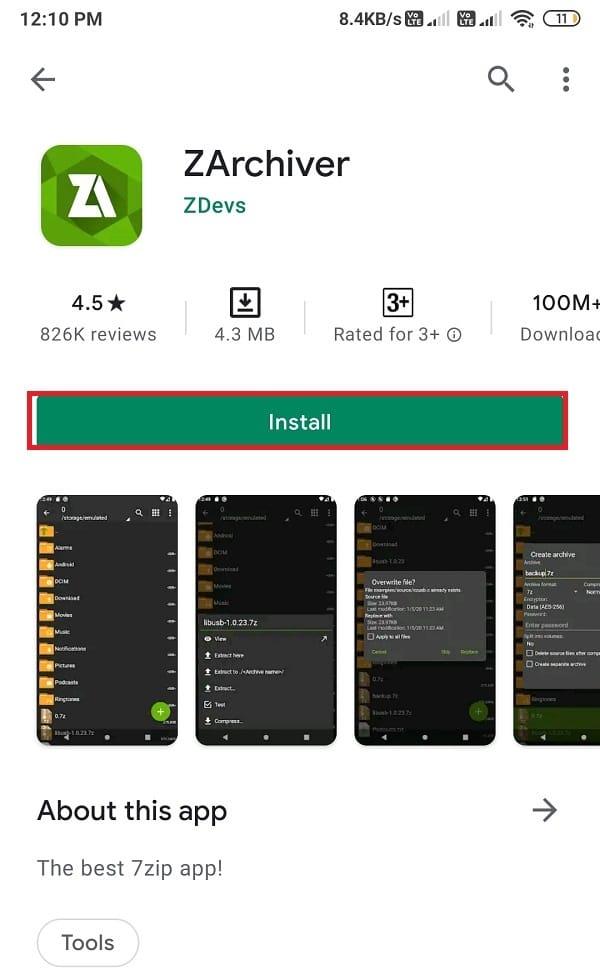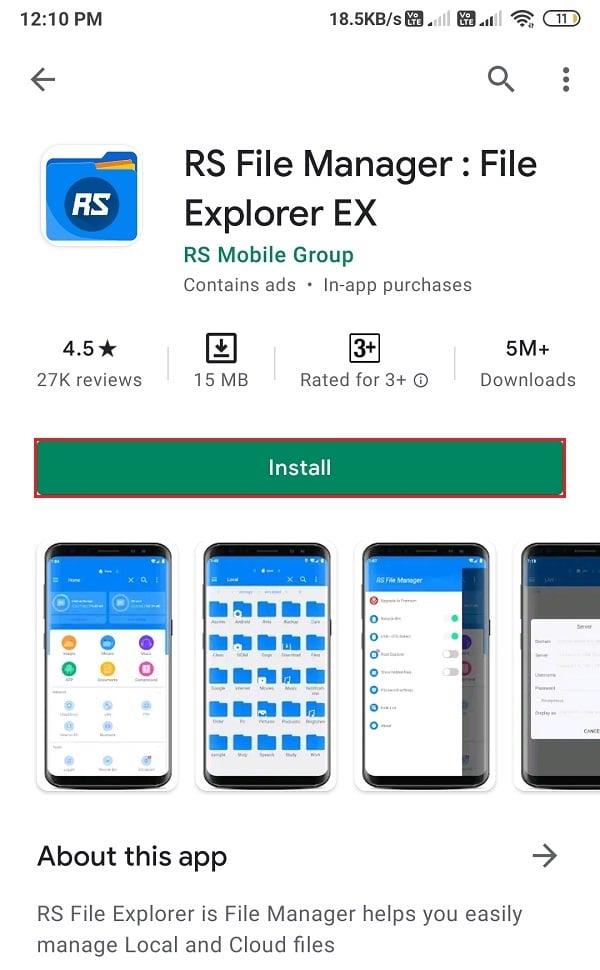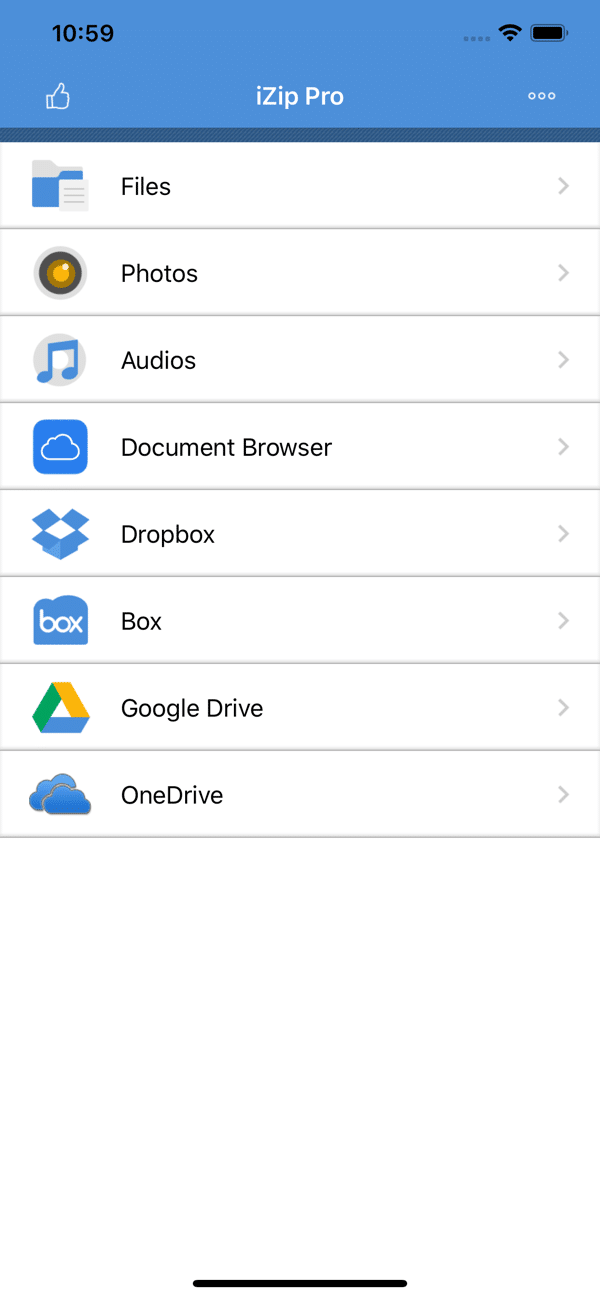Adakah anda memuat turun fail dengan sambungan RAR dan tidak tahu cara mengaksesnya? Nah, fail RAR hampir sama dengan fail ZIP yang dimampatkan. Fail mampat ini menggunakan lebih sedikit ruang dan anda boleh memampatkan berbilang fail besar bersama-sama dalam bentuk fail RAR dengan mudah. Ciri untuk memampatkan fail besar ke dalam fail RAR untuk memuat naik atau memuat turun telah menjadi amalan biasa di kalangan pengguna. Walau bagaimanapun, sesetengah pengguna mungkin merasa sukar untuk membuka fail RAR pada PC atau telefon mudah alih mereka. Oleh itu, untuk membantu anda, kami mempunyai panduan tentang cara mengekstrak fail RAR pada mana-mana peranti (Windows, Android, macOS, iOS).

kandungan
Bagaimana untuk membuka fail RAR pada Windows 10
Terdapat beberapa perisian pihak ketiga yang boleh anda gunakan untuk mengekstrak fail RAR anda pada Windows 10 atau versi Windows OS yang lain. Jika anda tertanya-tanya bagaimana untuk mengekstrak fail .RAR secara percuma , kami menyenaraikan perisian percuma yang boleh anda gunakan. Walau bagaimanapun, sesetengah perisian adalah percuma untuk digunakan sehingga tempoh percubaan tamat. Anda boleh memilih pelan premium selepas percubaan percuma tamat.
1. WinRAR
WinRAR ialah perisian hebat yang membolehkan anda mengekstrak fail RAR. Walau bagaimanapun, ia disertakan dengan tempoh percubaan percuma selama 40 hari. Jadi, anda mungkin perlu memilih pelan berbayar selepas 40 hari. Untuk mengetahui cara membuka fail RAR , anda boleh mengikuti langkah berikut:
1. Langkah pertama ialah memuat turun perisian WinRAR pada sistem Windows anda. Untuk ini, anda perlu terlebih dahulu menentukan versi bit Windows anda, sama ada anda mempunyai 32-bit atau 64-bit.
2. Pergi ke halaman muat turun WinRAR rasmi dan klik pada bahagian muat turun.
3. Di sini, anda boleh mengklik pada pautan Muat Turun bergantung pada versi Windows anda. Semak tangkapan skrin untuk rujukan.
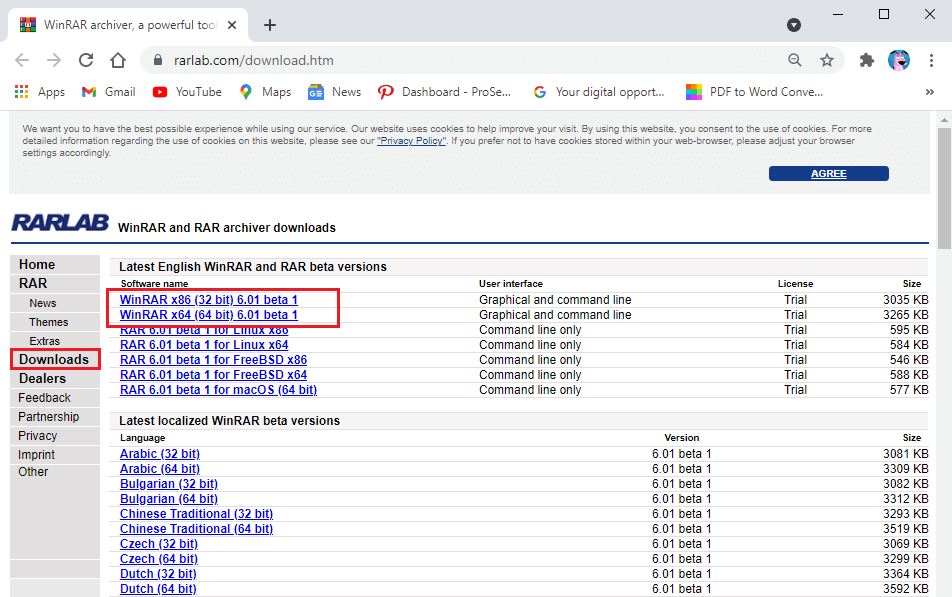
4. Sekarang, buka bahagian muat turun pada sistem anda dan pasang perisian WinRAR .
5. Selepas berjaya memasang perisian pada Windows 10 anda, cari fail RAR anda pada sistem anda.
6. Klik dua kali pada fail RAR anda , dan anda akan melihat tetingkap mesej gesaan yang mengatakan 'bagaimana anda mahu membuka fail ini,' pada skrin anda, anda akan melihat pilihan perisian WinRAR. Klik padanya.
7. Fail RAR anda akan dibuka secara automatik dengan WinRAR.
8. Sekarang, pilih folder yang anda ingin buka. Klik pada Folder dan pilih pilihan Extract To dari panel di bahagian atas.
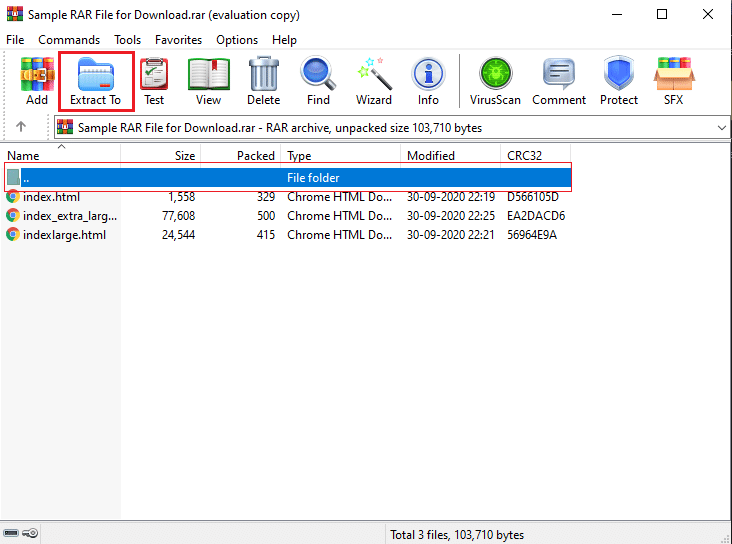
9. Tetingkap pop timbul akan dibuka pada skrin anda. Di sini, anda boleh memilih destinasi di mana anda ingin mengekstrak fail RAR anda. Sebagai contoh, klik pada desktop dari sebelah kanan tetingkap.
10. Akhir sekali, klik pada OK , dan WinRAR secara automatik akan mula mengekstrak fail RAR anda ke destinasi pilihan anda.

Itu sahaja; anda boleh mengekstrak semua fail RAR anda dengan mudah pada Windows 10 anda atau versi lain menggunakan perisian WinRAR.
2. 7-zip
Alternatif lain untuk mengekstrak fail zip ialah perisian 7-zip. Kini, mengekstrak fail secara percuma tidak pernah semudah ini dengan alat ini. Ramai pengguna Windows memilih alat ini untuk mengekstrak fail RAR mereka. Jika anda tertanya-tanya bagaimana untuk mengekstrak fail .RAR secara percuma, maka 7-zip ialah pilihan terbaik. Anda boleh mengikuti langkah ini untuk menggunakan alat ini untuk mengekstrak fail RAR:
1. Muat turun 7-zip pada sistem anda. Anda perlu memuat turun perisian mengikut versi Windows anda. Sebagai contoh, jika anda mempunyai 64-bit, klik pada pautan muat turun di sebelah 64-bit. Semak tangkapan skrin untuk rujukan.
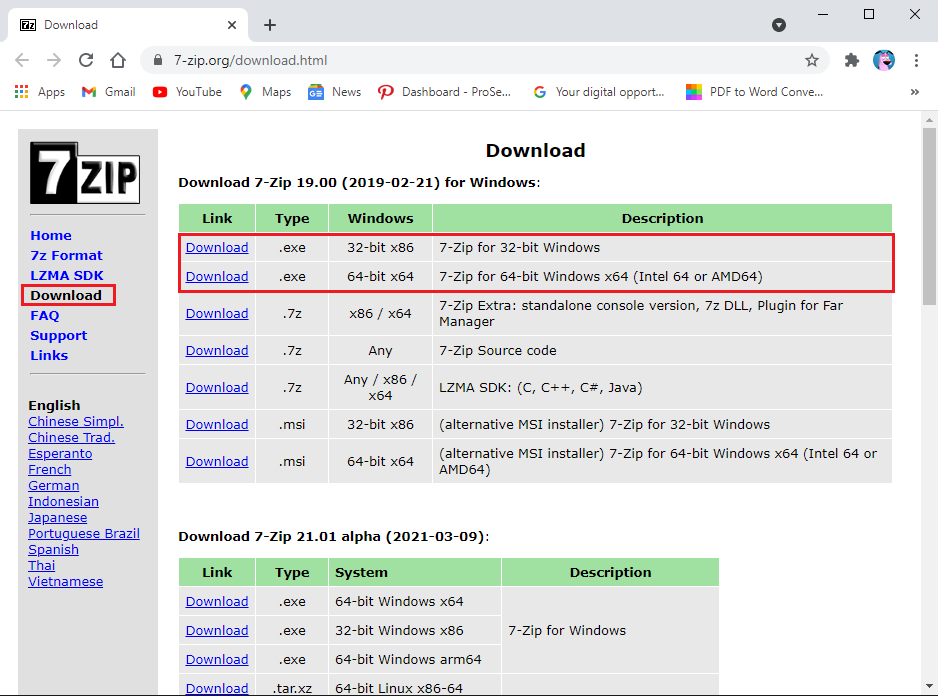
2. Selepas memuat turun, sila buka fail boleh laku dan Pasang pada sistem anda menggunakan arahan pada skrin.
3. Sekarang, cari folder RAR pada PC anda dan klik dua kali padanya.
4. Tetingkap akan muncul, di mana anda boleh memilih 7-Zip untuk membuka folder RAR anda .
5. Klik pada tab Ekstrak dari atas.
6. Akhir sekali, pilih lokasi di mana anda ingin mengekstrak fail RAR anda.
Baca Juga: Cara Membuka Fail RAR dalam Windows 10
3. WinZip
Pilihan lain untuk anda ialah WinZip, yang merupakan alternatif kepada WinRAR. Anda boleh memuat turun versi percubaan WinZip tetapi ia adalah alat berbayar. Walau bagaimanapun, sebaik sahaja tempoh percubaan anda tamat, alat itu akan mengunci anda keluar daripada program. Ikuti langkah ini jika anda tidak tahu cara membuka fail RAR pada Windows 10.
1. Muat turun dan pasang versi percubaan alat WinZip pada Windows 10 anda. Anda juga boleh menyemak versi berbayar.
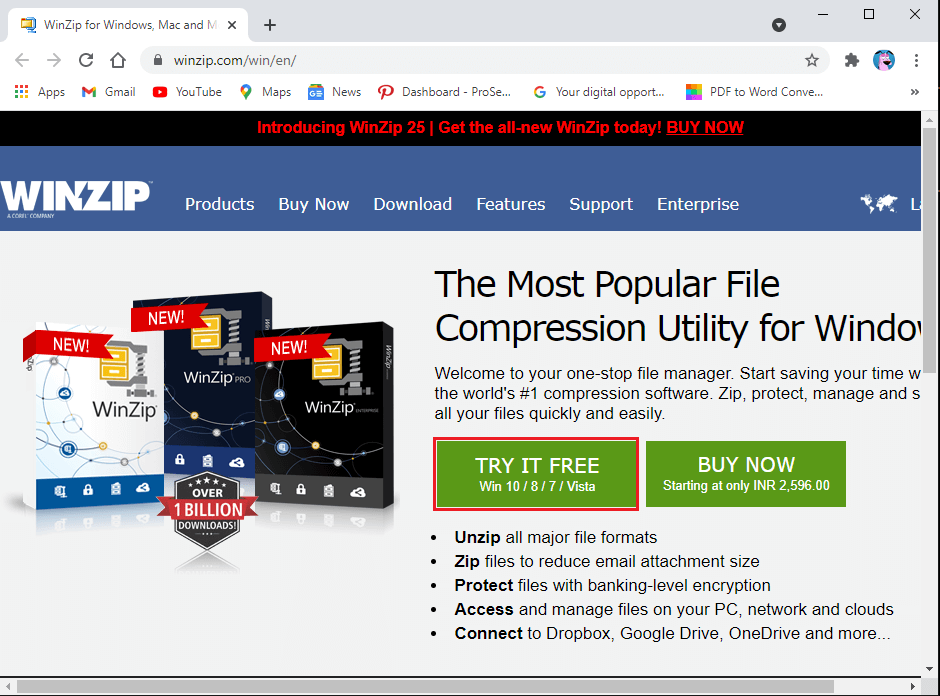
2. Selepas berjaya memasang alat, cari fail RAR anda dan klik dua kali pada fail tersebut.
3. Gerakkan kursor anda untuk membuka dengan dan pilih alat WinZip daripada menu lungsur .
4. Akhir sekali, dalam apl, anda boleh memilih pilihan pengekstrakan dengan mudah.
Baca Juga: 7-Zip vs WinZip vs WinRAR (Alat Pemampatan Fail Terbaik)
Bagaimana untuk membuka fail RAR pada MAC
Jika anda ingin mengekstrak fail RAR pada MAC, anda boleh menggunakan apl pihak ketiga atau menggunakan program utiliti arkib terbina yang membolehkan anda mengekstrak fail RAR anda. Walau bagaimanapun, terdapat satu lagi penyelesaian jika anda tidak mahu menggunakan program utiliti arkib terbina. Untuk membuka fail RAR pada MAC, anda perlu memuat turun aplikasi The Unarchiver daripada App Store, dan ia adalah percuma untuk digunakan.

1. Pergi ke gedung aplikasi anda pada MAC anda, dan gunakan bar carian untuk mencari apl "The Unarchiver" oleh MacPaw Inc.
2. Klik pada Pasang di bawah aplikasi.
3. Selepas memasang apl, sila buka dan pastikan anda mengklik kotak semak di sebelah arkib RAR di bawah bahagian format arkib.
4. Sekarang, cari fail RAR anda dengan membuka pencari pada MAC anda.
5. Pilih fail RAR anda dan klik pada tab Fail dari atas.
6. Klik pada Buka dengan dan pilih apl nyahrkib daripada menu lungsur.
7. Fail RAR anda akan dibuka secara automatik dengan apl nyaharchiver.
8. Pilih destinasi di mana anda ingin mengekstrak fail RAR anda dengan mengklik pada folder di sebelah kiri skrin tetingkap anda.
9. Akhir sekali, klik pada butang Extract di bahagian bawah skrin untuk mengekstrak fail RAR ke dalam folder yang boleh diakses.
Bagaimana untuk mengekstrak fail RAR pada telefon Android
Anda mungkin ingin memuat turun fail RAR yang penting pada telefon Android anda dan kerana anda tidak boleh membawa komputer riba atau desktop anda ke mana-mana sahaja anda pergi. Kami menyenaraikan apl Android yang boleh anda gunakan untuk mengekstrak fail RAR pada telefon Android anda. Apl ini tersedia di gedung mainan Google dan percuma untuk digunakan.
1. RAR
RAR ialah penyelesaian semua-dalam-satu untuk memampatkan fail, mengekstrak dan juga menggunakannya sebagai peneroka fail pada peranti anda. Kami sangat mengesyorkan aplikasi RAR kerana ia menawarkan cara yang mudah untuk membuka zip fail RAR anda. Apa yang anda perlu lakukan ialah pergi ke gedung Google Play pada peranti Android anda dan cari RAR dalam bahagian bar carian. Buka aplikasi dan klik pada Pasang . Selepas memasang apl, lancarkannya dan cari fail RAR untuk menyahzipnya.
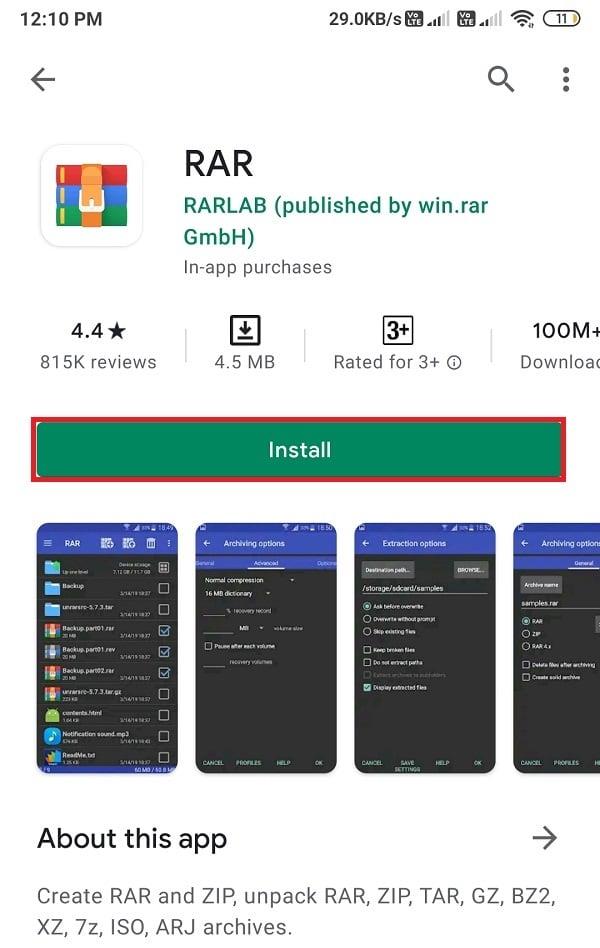
2. ZArchiver
Apl lain dalam senarai kami ialah ZArchiver, dengan lebih daripada 100 juta muat turun. Aplikasi ini mempunyai antara muka pengguna yang cukup mudah. Jika anda tertanya-tanya cara membuka fail RAR secara percuma pada telefon Android anda, maka ZArchiver ialah aplikasi yang mudah dan percuma untuk digunakan. Pasang ZArchiver daripada Gedung Google Play dan bukanya. Sekarang, buka fail RAR anda dalam apl dan pilih lokasi yang anda mahu unzipnya.
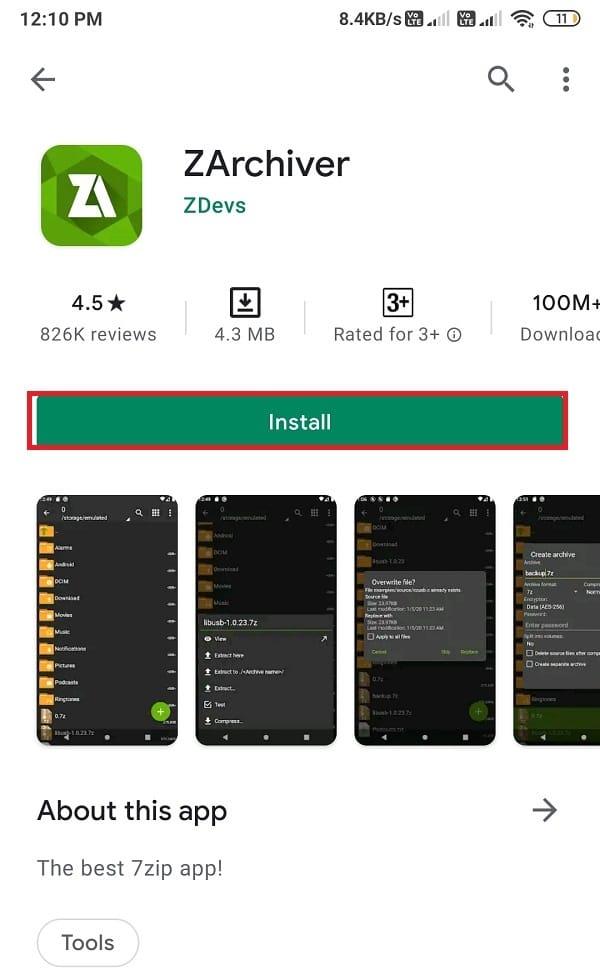
3. Pengurus Fail RS
Pilihan terakhir yang boleh anda gunakan ialah pengurus fail RS, aplikasi pengurusan fail dengan ciri arkib. Jika anda sedang mencari apl yang menawarkan lebih daripada ciri mengekstrak dan memampatkan fail, pengurus fail RS ialah pilihan terbaik untuk anda. Pasang Pengurus Fail RS daripada Gedung Google Play dan bukanya. Cari fail RAR dalam apl Pengurus Fail RS dan klik pada fail Arkib untuk mengekstrak fail ke lokasi pilihan anda.
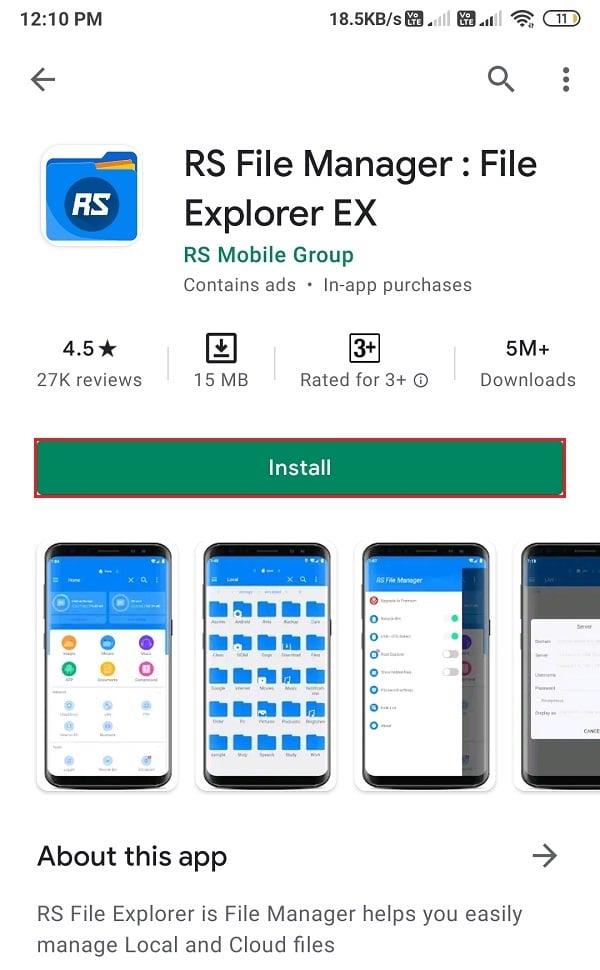
Sistem pengendalian iOS dilengkapi dengan arkib terbina dalam. Walau bagaimanapun, arkib terbina pada iPhone hanya menyokong fail ZIP. Untuk membuka fail RAR, anda perlu memasang apl pihak ketiga pada peranti anda. Kami menyenaraikan apl yang boleh anda gunakan untuk membuka fail RAR pada iPhone anda:
1. iZip
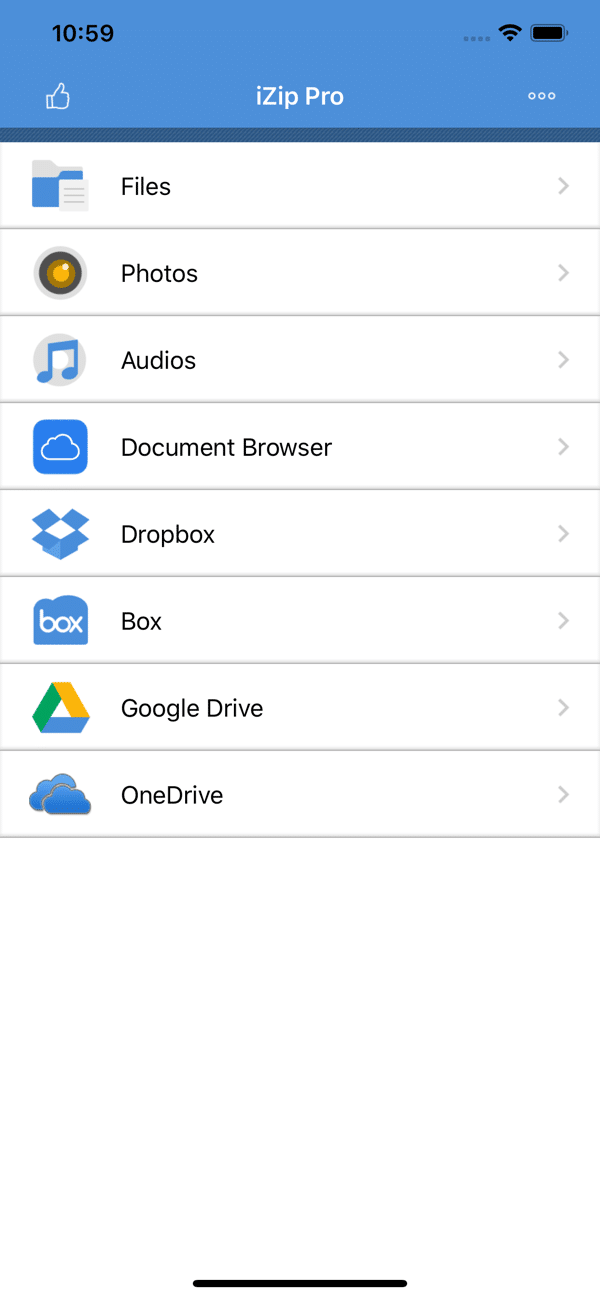
iZip ialah aplikasi hebat untuk mengekstrak semua fail RAR, ZIP, 7-Zip anda dan itu juga secara percuma. Jika ingin menyahzip fail RAR pada iPhone anda, maka anda boleh mengikuti langkah berikut:
1. Buka App Store dan pasang apl iZip pada peranti anda.
2. Lancarkan apl dan klik pada Pelayar Dokumen .
3. Cari fail RAR anda dalam apl dan ketik padanya.
4. Sebaik sahaja anda melihat mesej gesaan untuk membuka fail, klik pada YA .
5. Apabila anda mendapat mesej pop timbul untuk menyahzip semua fail, klik pada OK .
6. Akhir sekali, apl akan mengekstrak fail RAR anda ke folder fail apl iZip .
2. Buka zip
Pilihan lain untuk semua pengguna iPhone ialah aplikasi Unzip yang percuma untuk digunakan dan tersedia di App store. Ikuti langkah ini untuk menggunakan apl Unzip untuk mengekstrak fail RAR anda:
1. Pergi ke App Store anda dan pasang Unzip pada peranti anda.
2. Sekarang, cari fail RAR pada peranti anda dan bukanya dengan apl Unzip.
3. Apabila anda melihat mesej gesaan untuk menyahzip semua fail, klik pada OK .
4. Akhir sekali, ketik pada folder unzip di bahagian bawah untuk membuka fail yang tidak dimampatkan.
Soalan Lazim (Soalan Lazim)
S1. Bagaimanakah saya membuka fail RAR tanpa WinZip?
Jika anda tidak mahu menggunakan WinZip untuk mengekstrak fail RAR anda, anda boleh menggunakan alatan pihak ketiga yang lain seperti WinRAR atau 7-Zip untuk membuka fail RAR anda. Anda boleh mengikuti panduan kami dan memilih alat yang betul untuk mengekstrak fail RAR anda.
S2. Bagaimanakah saya boleh mengekstrak fail RAR dengan lebih cepat?
Kelajuan pengekstrakan fail RAR anda akan bergantung pada saiz fail, pemproses anda dan cakera keras anda. Untuk mengekstrak fail RAR, anda boleh menggunakan alatan pihak ketiga seperti WinRAR, WinZip atau 7-Zip untuk pengguna Windows dan anda boleh menggunakan aplikasi Unarchiver yang tersedia di App store pada MAC.
S3. Bagaimanakah saya membuka fail RAR secara percuma?
Untuk membuka fail RAR secara percuma, anda boleh menggunakan 7-Zip, perisian sumber terbuka dan tiada caj tersembunyi. Perisian lain seperti WinRAR dan WinZip mempunyai tempoh percubaan percuma yang boleh anda pilih. Tetapi, selepas tempoh percubaan tamat, anda perlu memilih pelan berbayar.
S4. Bolehkah Windows 10 mengekstrak fail RAR?
Anda boleh mengekstrak fail RAR dengan mudah pada Windows 10 dengan menggunakan perisian dan alatan pihak ketiga. Windows 10 tidak disertakan dengan arkib terbina untuk menyahzip format fail RAR.
S5. Aplikasi apakah yang membuka fail RAR?
Aplikasi yang boleh membuka fail RAR pada telefon Android anda ialah RAR, ZArchiver dan Pengurus Fail RS. Jika anda pengguna peranti iOS, anda boleh menggunakan apl iZip dan Unzip. Walau bagaimanapun, jika anda ingin membuka fail RAR pada Windows 10, anda boleh menggunakan WinRAR, WinZip atau 7-Zip.
Disyorkan:
Kami berharap panduan ini membantu dan anda dapat mengekstrak fail RAR pada PC atau Mudah Alih anda . Jika anda masih mempunyai sebarang pertanyaan mengenai artikel ini, sila tanya mereka di bahagian komen.